Enfocus PitStop是一款电脑Acrobat辅助软件,该工具针对Adobe Acrobat软件功能进行增强,增加很多批量和打印功能,并且能进行多样的查错工作。
软件介绍
Enfocus PitStop Pro 2019是一款Adobe Acrobat PDF增强插件,主要用于检查、编辑和批量修改PDF文件,是很多Acrobat用户必装的PDF插件之一。倦了手动检查PDF的每一页是否有错误? PitStop Pro可自动检测PDF文件中的每个可能错误。不仅可以检测到错误,还可以自行修复错误或自动完成修复,允许您手动编辑PDF文件中的几乎所有内容,而无需离开Adobe Acrobat。动作列表可视化工具实际上向您显示了PDF文件中的动作列表将执行的操作,这意味着您可以逐步浏览动作列表并查看PDF中会发生什么变化。用户组反馈已经表明,这个新工具在调试动作列表时节省了时间,降低了用户开始受益于动作列表技术所需的知识水平。还将能够通过新添加条码操作生成条码。此操作支持超过100种不同的条码类型,包括一维条码,二维条码(如QR和Datamatrix),多种国际邮政条码和GS1条码。该功能包括设置条宽减少值或百分比(如果需要)的功能。这一行动受到客户的高度追捧,并在预检市场中独树一帜。
软件功能

优势
通过实现标准化PDF质量控制,节约时间
避免生产延误
避免由于PDF文件的错误而带来昂贵的重印成本
工作方式
PDF印前检查
使用PitStop Pro,您可以设置一个印前检查配置文件,或从插件附带的默认配置文件中选择一个。当您对PDF文件进行印前检查时,PitStop会自动创建一份清晰的报告,告诉您如何得到符合目标的文件。
PDF编辑
PitStop Pro能够在PDF中编辑所有内容:
嵌入缺少的字体
字体转换为轮廓
更改字体
自动添加出血
编辑文本
编辑图像
添加打印机标记、页码和水印
等等
软件特色
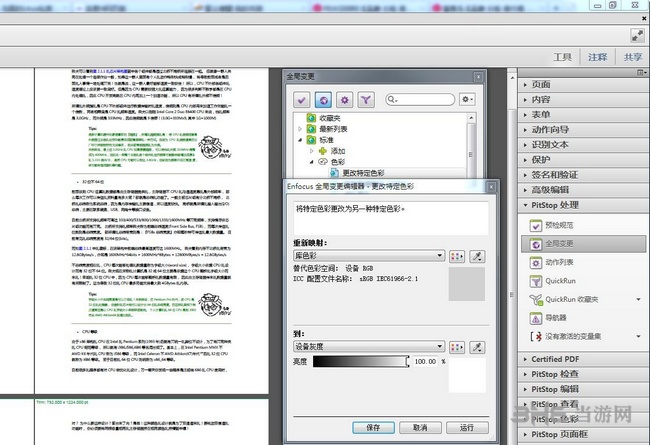
1、提供了更好的PDF操作
2、软件可以部署到Adobe Acobat
3、新版在动作显示上更加清晰
4、制作PDF的步骤清晰展示在编辑区域
5、方便用户在编辑阶段查看每一个位置的变化
6、可以提示编辑节点的时间,可以创建更多步骤列表
7、在调试文字页面以及板式上得到提升
8、PitStop Pro 2018在编辑条码方面也得到提升
9、新版提供了多个国家和地区的条码样式
10、在添加条码到文章的时候可以在列表选择不同国家的条码
11、同时2018也添加了一个手动创建条码的功能
12、在编辑文章的时候也可以添加更多颜色
怎么安装
Enfocus PitStop的安装流程并不难,用户只需要提前安装好Adobe Acrobat即可顺利完成,不过在安装完成后的激活工作不少用户遇到麻烦,不过需要放心的是,小编这里带来安装破解步骤,让用户在安装完成后即可顺利使用完整功能。
1、下载解压文件得到了安装包和破解补丁。

2、双击“Setup.exe”运行软件,选择安装语言。

3、点击下一步

4、选择我接受,然后点击下一步

5、.选择安装位置,默认路径为“C:\Users\Public\Desktop\”点击“浏览”可更改目录,但是建议不要去更改保持默认即可,这样才方便等下的破解操作

6、点击安装,开始安装。

7、正在安装,等待一会儿即可。

8、安装完成,点击“完成”即可退出安装向导同时打开软件

9、1.安装好软件后,先不要运行软件,回到刚才下载的数据包中,将文件夹“Crack”中的破解文件复制到软件的安装目录中“C:\Users\Public\Desktop\PitStop Pro Resources”

10、这时候破解完成,欢迎有需要的朋友前来下载体验!
转曲方法
在pitstop\全局变更\字体\转换为轮廓,就可以完成文字的传曲。如果是过于老旧的版本,会在不同的地方进行设置了。当然可以用全局改,也可以用动作转曲,也可以在检查面板里面操作。
怎么分色预览
Enfocus PitStop对于PDF打印前检查能带来很大的帮助,尤其对于极大数量的页面进行预览可以非常轻松的检查错误,尤其是Enfocus PitStop是支持快捷进行分色预览的,这能大大提高印前检查效率,至于如何操作呢?下面小编带来方法介绍:
方法一:pitstop快婕键ctrl+alt+i就可以调出来,能查看颜色信息。
方法二:在acrobat中,“高级”--“输出预览”,显示列表中选择“RGB”
方法三:acrobat中,也可用“高级”--“印前检查”(快捷键Shift+Ctrl+x),然后选择“列出非CMYK的图像”点执行,就会列出页面中所有非CMYK的图像。

更新内容
栅格化选择
- 选择对象并栅格化它们
- 告别RIP的瓶颈
对象浏览器
- 在对象堆栈中查找需要编辑的对象
- 不再需要隐藏/取消隐藏和移动对象
数码印刷预检
- 减少点击费用
- 将看起来为黑色的对象转换为黑色
在页面框外显示对象
- 暂时展开裁剪和出血框以显示页面上的所有内容。














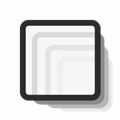

























网友评论